このドキュメントでは、GutenKit クエリ ビルダー ビルダー ブロックのクエリ テンプレートをカスタマイズする方法を学習します。
クエリビルダーのドキュメントをまだ確認していない場合は、こちらをご覧ください 👉 クエリループビルダー.
テンプレートのカスタマイズを始めましょう。
クエリテンプレートのカスタマイズ #
コンテンツ部分設定オプションを調整することができます –
- レイアウトタイプ: ここから、グリッド、スライダー、フレックス、またはブロックのレイアウトを選択できます。
- グリッドレイアウトタイプ: 自動、手動、または石積みを選択 グリッドベースのレイアウト用.
- 最小列幅: グリッド レイアウト内の列の最小幅を設定できます。
- 最小列高さ: グリッド レイアウトの行の最小の高さを設定します。
- 行ギャップ: ここで、グリッド レイアウトの行間の間隔を調整できます。
- 列のギャップ: グリッド レイアウト内の列間の間隔を調整します。
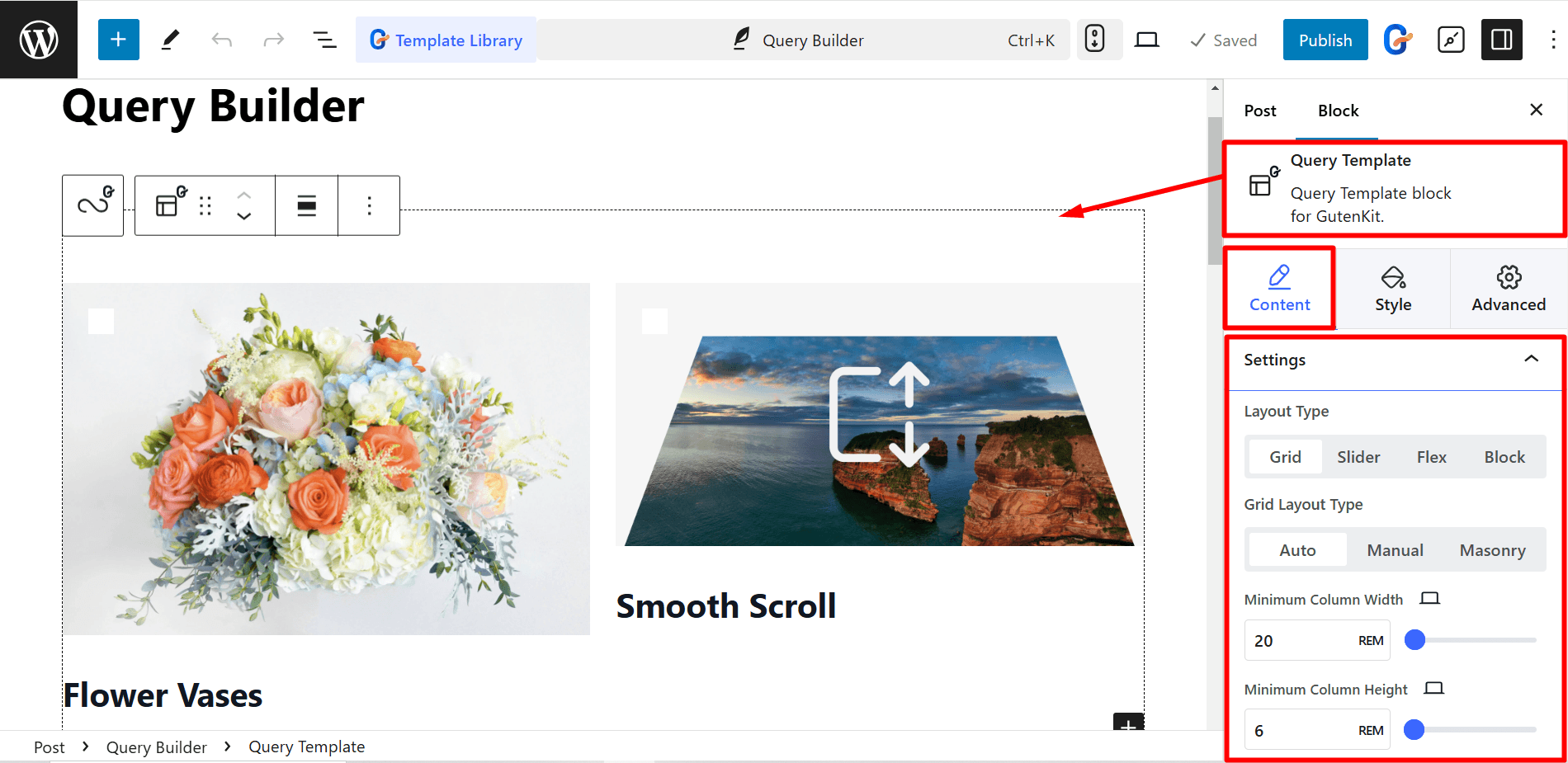
スタイルセクションには、パディング、背景の種類、境界線、境界線の半径、ボックスの影の調整オプションがあります。これらのコントロールを使用して、好みに応じてクエリ テンプレートのスタイルを設定できます。
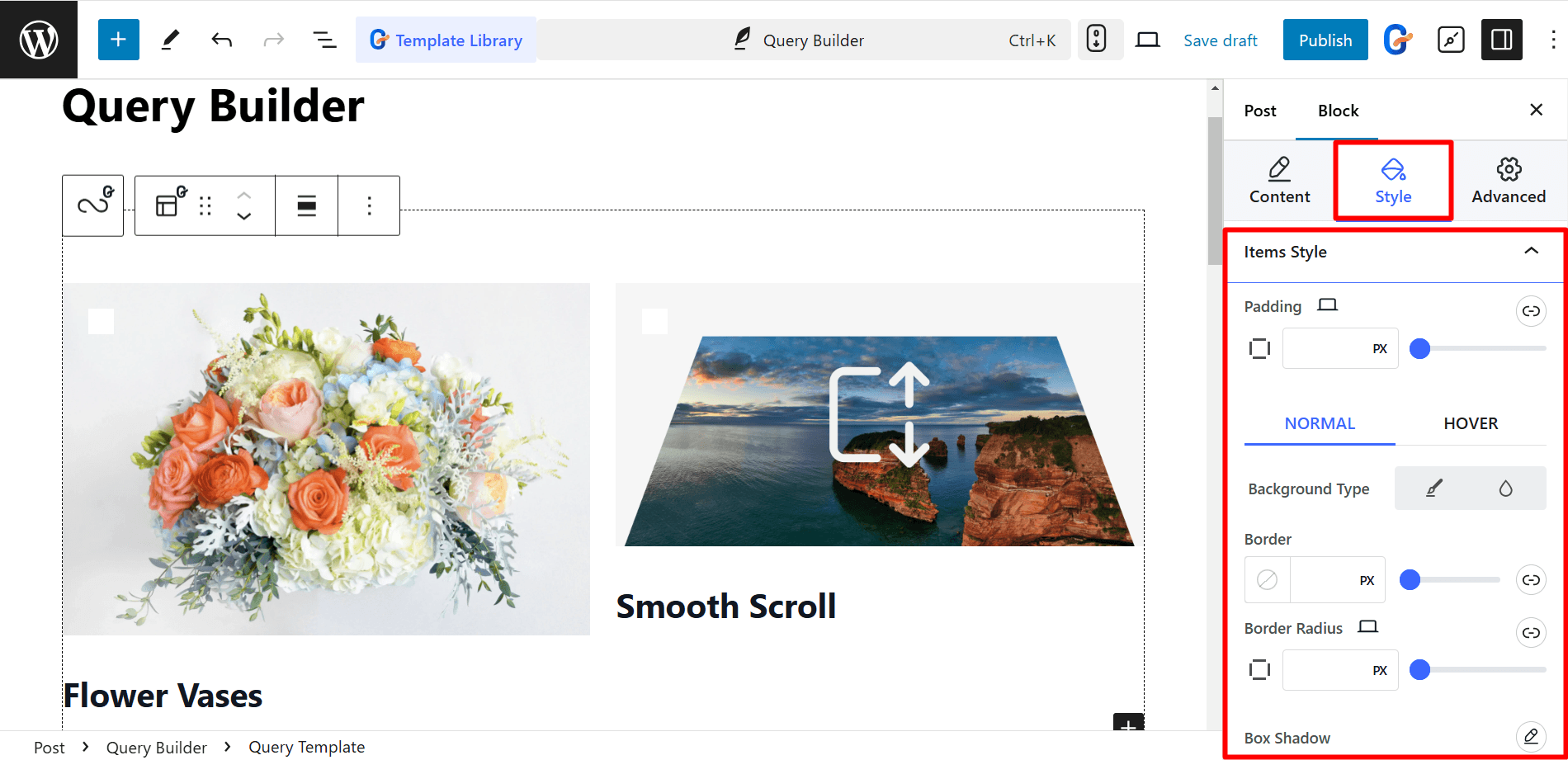
さらに、クエリ ループ テンプレートを使用すると、画像、抜粋、タイトル、日付を編集したり、コンテンツを追加したりすることもできます。
注目画像の編集 #
コンテンツの部分には、次の内容が表示されます。
調整するオプションがあります 画像のサイズ、配置、キャプション画像へのリンクも貼れます。
リンクオプションは次のとおりです。
- 投稿へのリンク – このオプションを選択した場合は、チェックマークを付けることができます 新しいタブで開く そして フォローなし リンク用のボックス。
- カスタムURL - ここであなたの 優先URL.
- メディアファイル – このオプションでは ライトボックスを有効にする オプション。
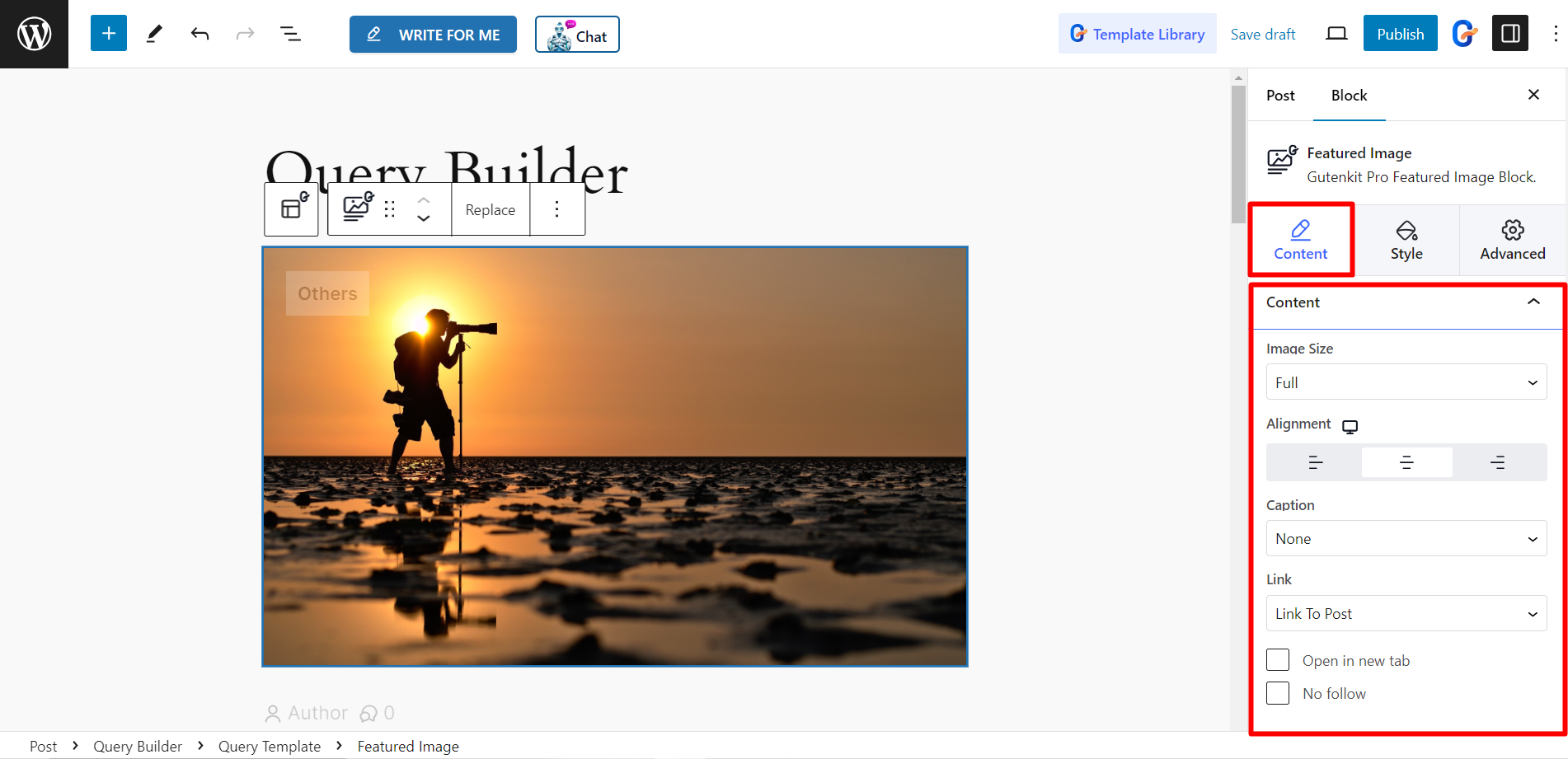
の中に 「スタイル」タブアスペクト比、幅、高さ、オーバーレイの追加、CSS フィルター、境界線、ボックスの影、境界線の半径を変更するオプションがあります。
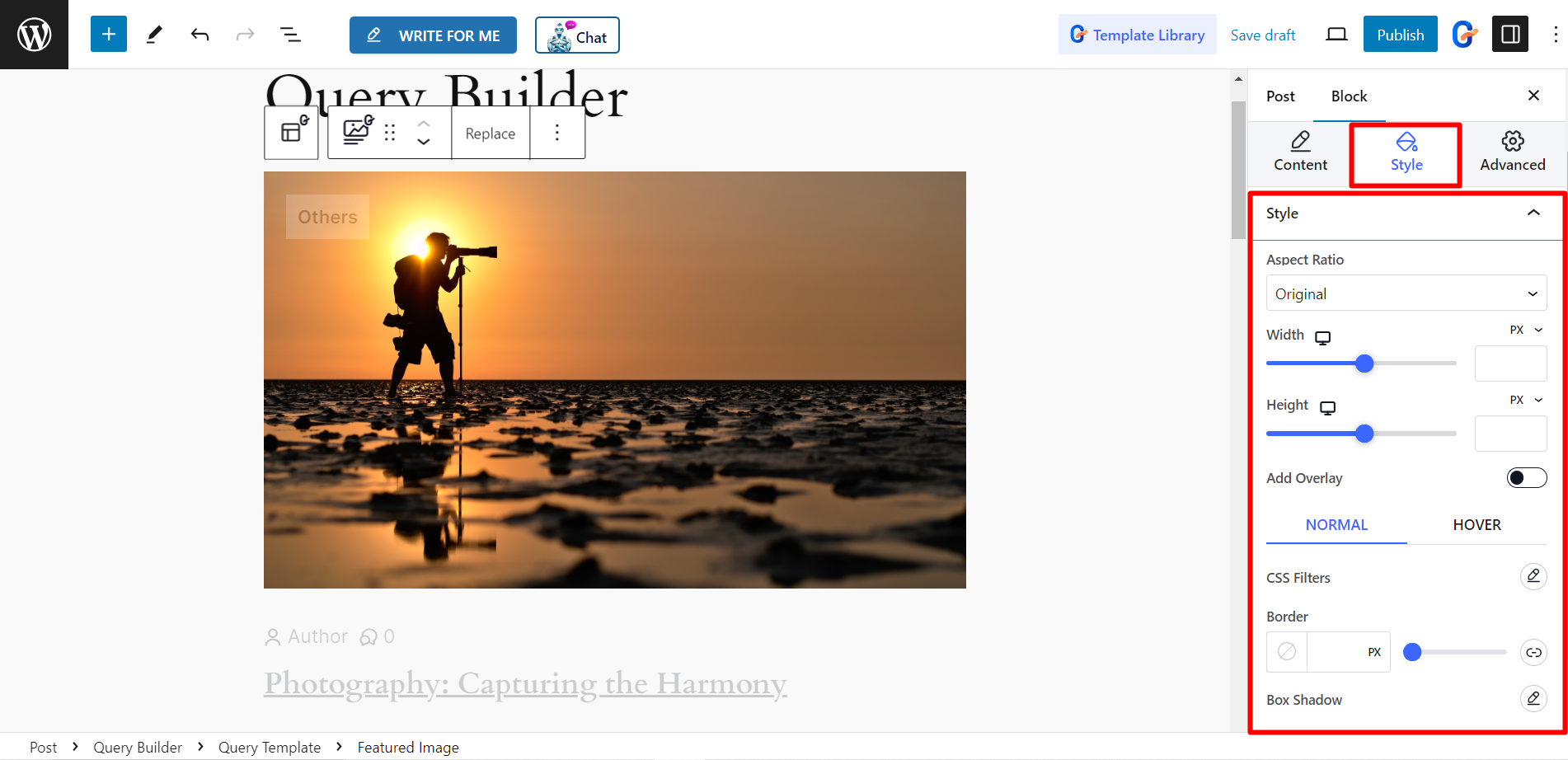
投稿タイトルの編集 #
- 投稿タイトル前 – 実際の投稿タイトルの前に表示されるカスタム テキストを追加できます。
- 投稿タイトル後 – 実際の投稿タイトルの後に表示されるカスタム テキストを追加できます。
- 投稿タイトルのフォールバック: 投稿自体にタイトルがない場合に表示されるデフォルトのタイトルを提供します。
- タイトルリンク: タイトルがクリック可能かどうか、またクリック可能な場合はどこにリンクするか(通常は完全な投稿)を制御します。
- タイトルのHTMLタグ: タイトルに使用する HTML 見出しタグ (H1、H2 など) の種類を選択して、タイトルの視覚的な重要性を決定できます。
- 投稿タイトルの長さ: 投稿タイトルの最大文字数制限を設定し、長くなりすぎないようにします。
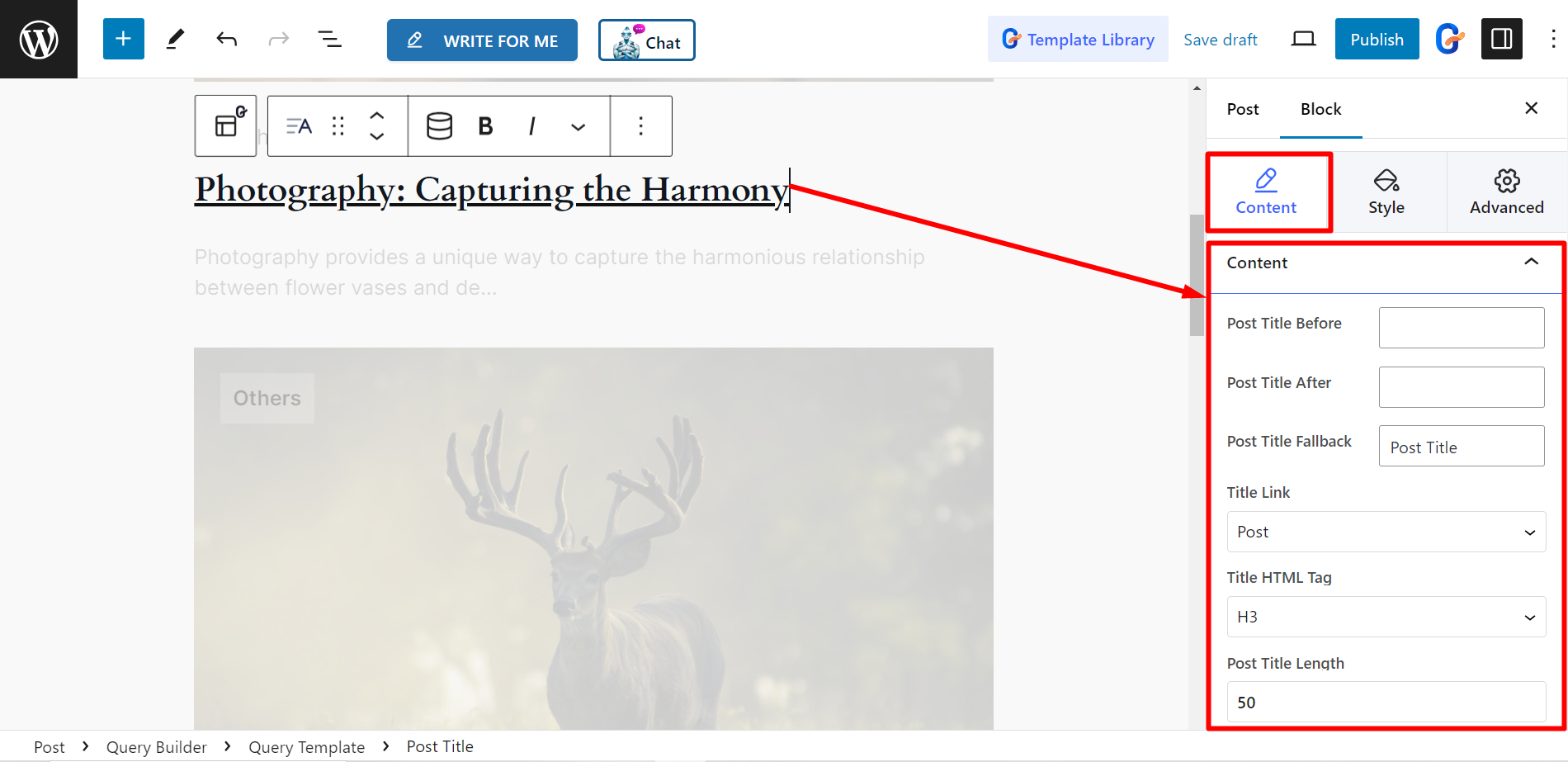
選択に基づいてタイトルのスタイルを設定するには、テキストの色、背景色、書体などを変更できます。
ここで、 ブレンドモード リストからブレンドされたスタイルを選択してクールな効果を作成します。
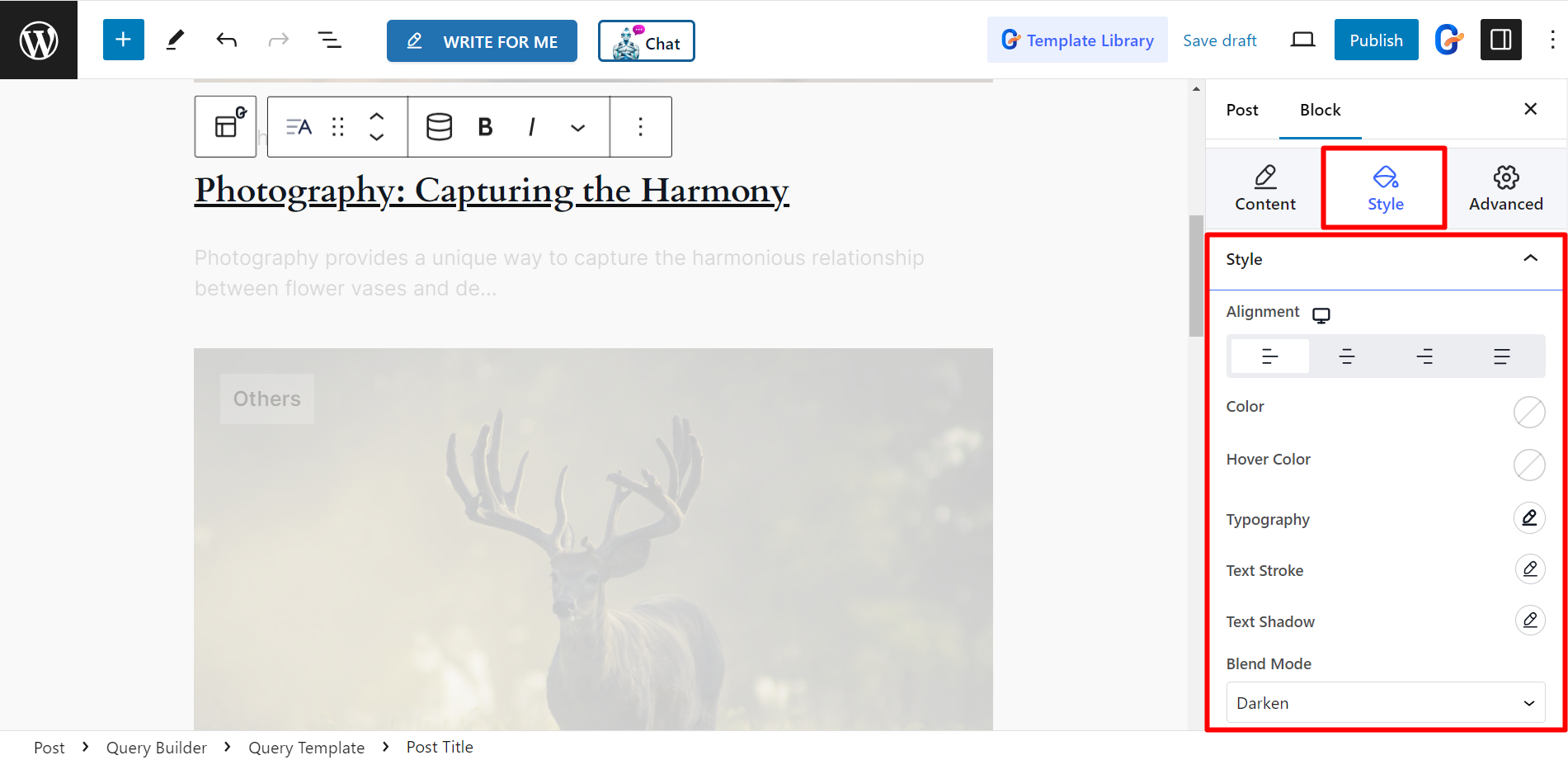
投稿抜粋の編集 #
設定セクションでは、 抜粋の長さ あなたの好みや設定に基づいて 後退する.
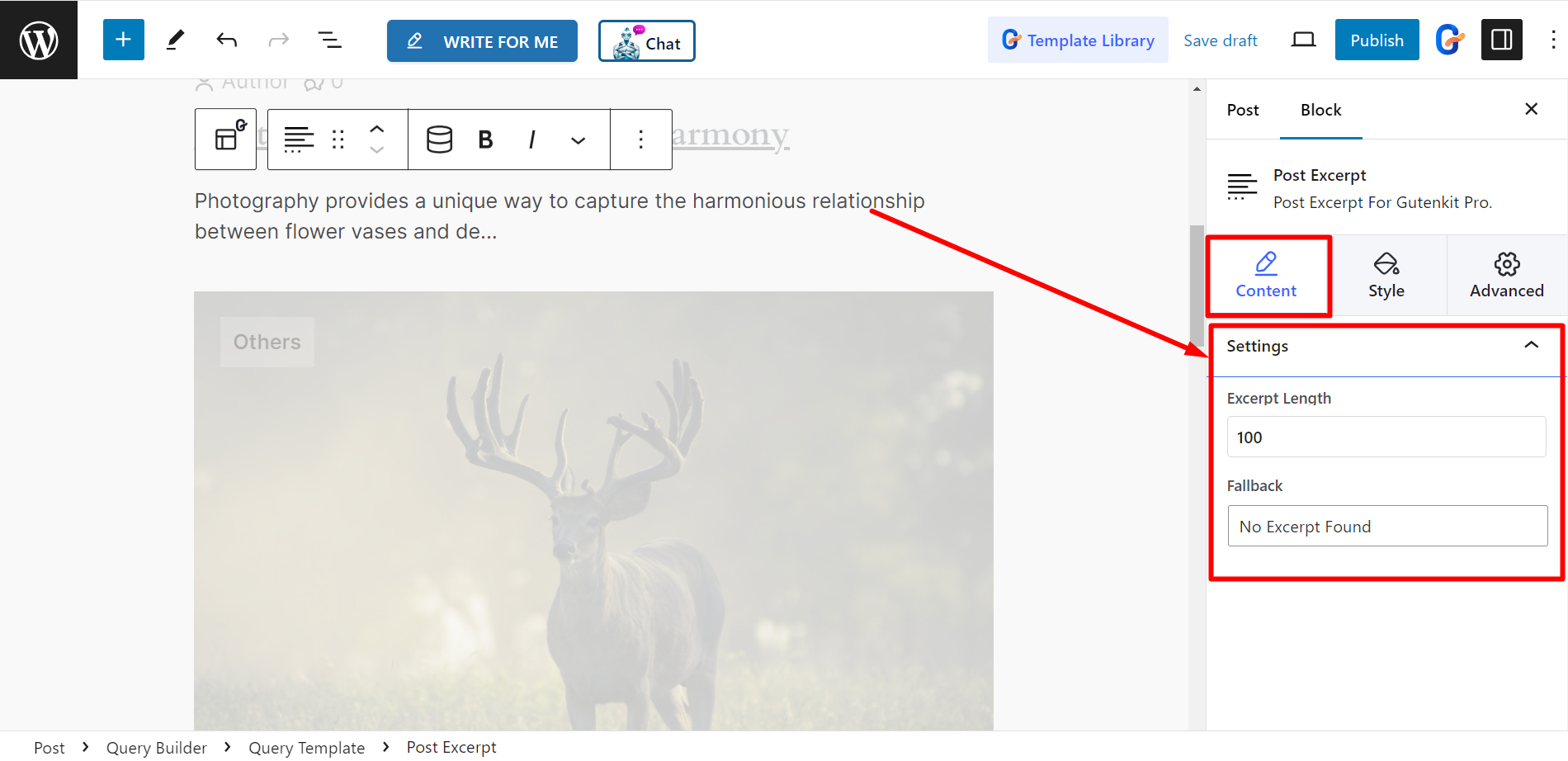
スタイル部分では、抜粋の配置、色、書体を変更できます。
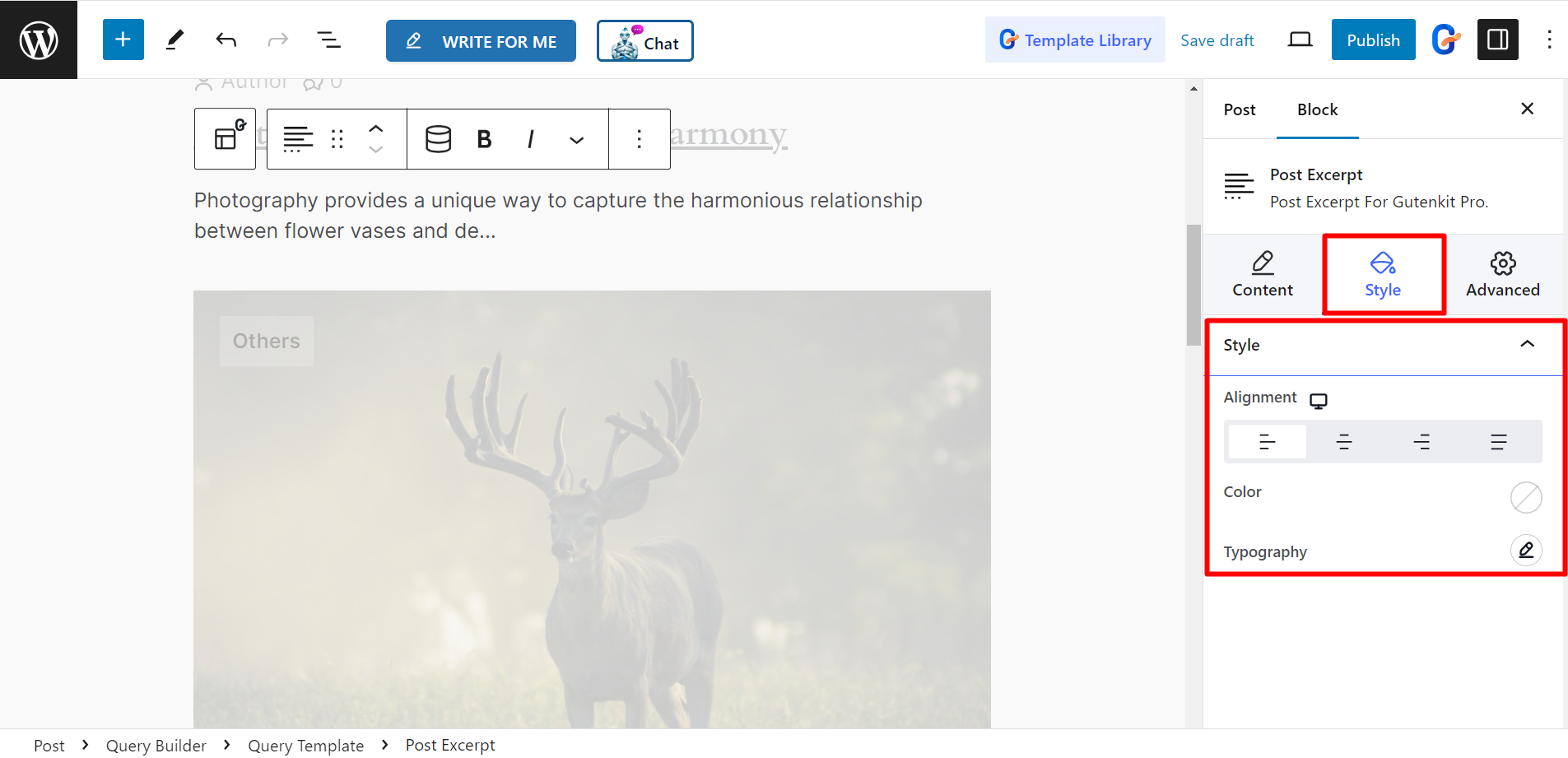
投稿情報の編集 #
コンテンツ部分では、メタデータを更新できます。
レイアウト - レイアウトはデフォルトまたはブロックとして設定できます。ただし、作成者、日付、時刻、コメント、用語、カスタムを編集するオプションが表示されます。
- 著者 - オプションを展開すると、タイプ、リンク、シャドウ アバター、前のテキスト、アイコンを編集できます。
- 日付 - ここで、日付形式、リンク、前のテキスト、アイコンを変更できます。
- 時間 - 時刻形式や日付と同様のものを調整できます。
- コメント – コメントを整理するには、リンク ボタンを有効にし、テキストの前に書き込み、アイコンを設定します。
- 条項 - ここでの用語は カテゴリーとタグ必要なだけ用語を追加できるバーがあります。
- カスタム - ここに追加できるフィールドがあります カスタムメタラベル ご希望に応じてカスタマイズできます。また、その他のカスタマイズ オプションは以前と同じです。
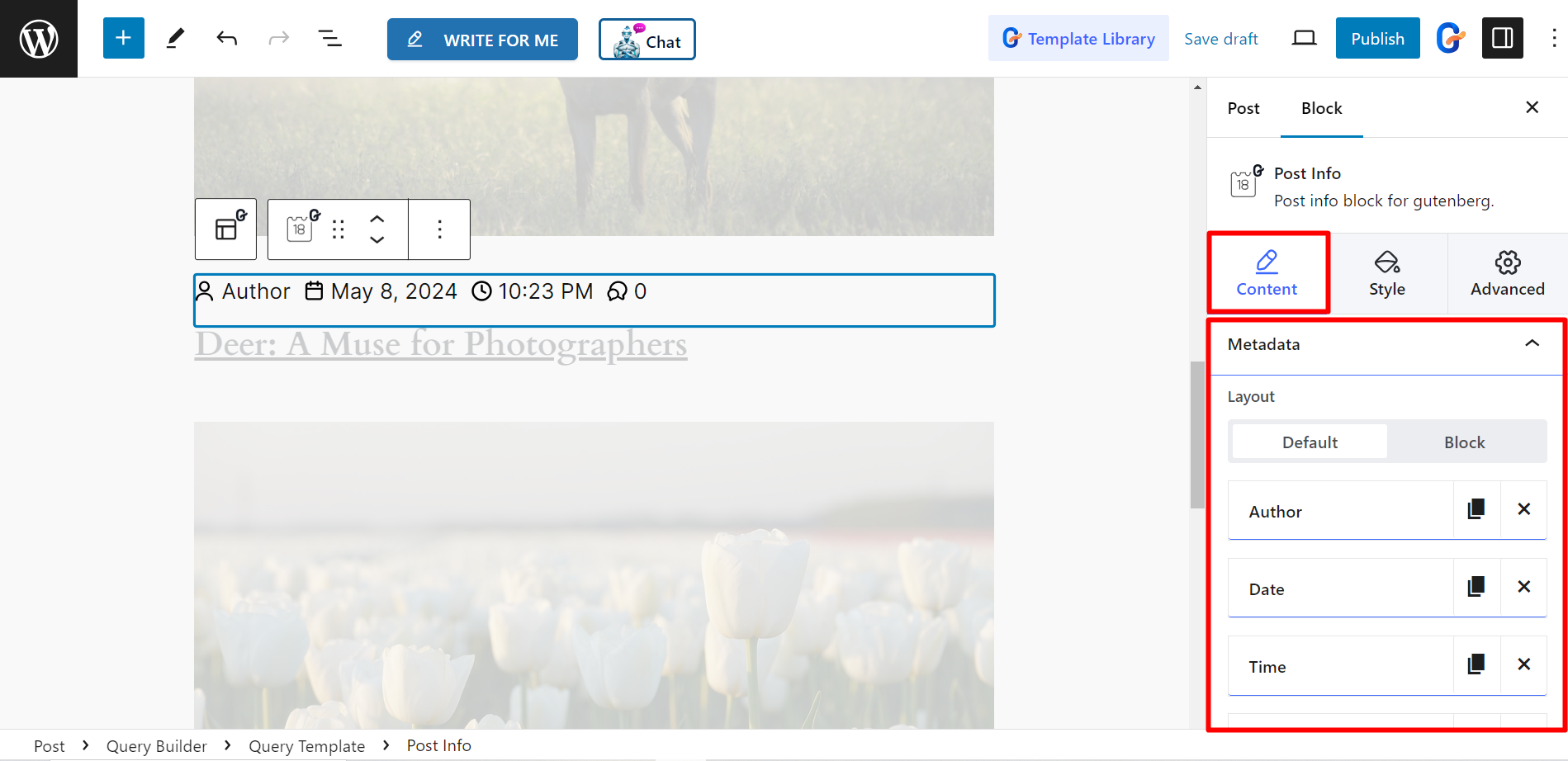
ページネーションの編集 #
- ページネーションタイプ: 種類は次のとおりです。
- 番号 - ここで、切り捨てページ番号を調整できます。これにより、一部のページ コントロールが非表示になり、最初/最後の数ページと現在のページのみが表示されるため、ナビゲーションが容易になります。
- 前へ/次へ – このオプションを使用すると、前のテキストと次のテキストおよびアイコンを調整してページ区切りのスタイルを設定できます。
- 前へ / 次へ タイプ: テキスト、アイコン、アイコンとテキスト
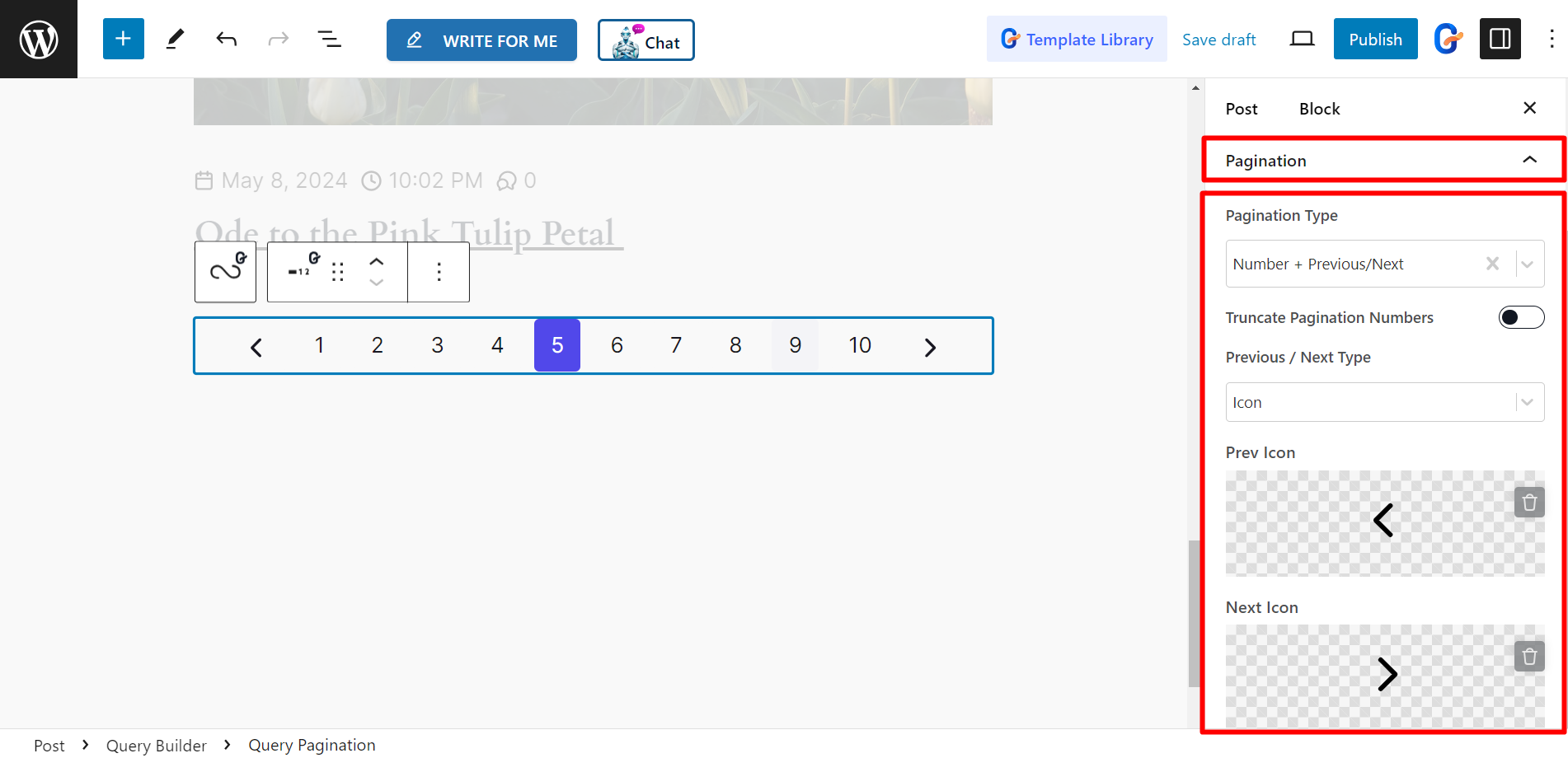
優れたコントロールを使用してクエリ テンプレートを編集する方法は次のとおりです。簡単で時間の節約になります。




